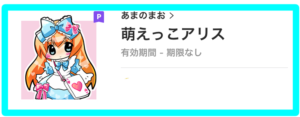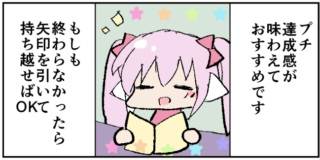LINEスタンプの作り方③クリスタで、ペン入れ〜色塗り(着色)していくよ♪

はーい!みなさん、いかがお過ごしですか⁈
元気にお絵かきしてますかー?
わたしはあいかわらず、楽しく描いてます!
それでは、だい3回、LINEスタンプの作り方講座をやっていきたいと思いますー☆ (´,,•ω•,,`)◝
↓前回までのおさらい↓
前回は、スタンプのアイデア出しをしました。
今回は、着色とかの流れを一緒にみていけたらなーと思いますっ。
ラフ画を写真で撮りました。


※スキャナが壊れてしまいただの置き物になっているので、メールに添付してパソコンに送ります!!

これをパソコンにとりこんで、『クリップスタジオ』でペン入れしていきます。
『クリップスタンプ』を起動します。
今回のLINEスタンプのイラスト制作には、
このソフト一本で描けちゃいます♪
線画から着色まで便利です。
✩‧₊˚₍ᐢ⸝⸝› ̫ ‹⸝⸝ᐢ₎
詳しくはサイトをみてね↓↓
下書きをそのまま、『クリップスタジオ』にとりこんで、下書きレイヤーにします。
※レイヤーとは:
画像をセル画のように重ねて使うことができる機能のこと(Wikipedia)
ここに、ペン入れをしていきます!
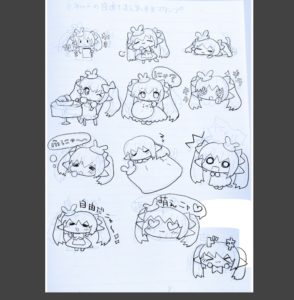
わたしは板タブを使ってます。
液晶タブレットもいちじき、ほしーと思っていたのですが板タブでじゅーぶん、描ける!と気づいたので、かれこれ5年以上、同じやつを使ってます ( •⌄• )◞
線画が描けたら、
色塗りしていきます♪
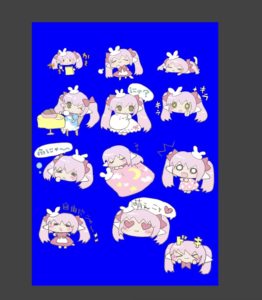

最初はあっさり塗りで完成でもいいかなぁー?(。•ㅅ•。)
と思ってたけど、
「いや
塗り重ねて行こう!!」
と思い、こちらが完成版ですっ!!

じゃーん ✩‧₊˚₍ᐢ⸝⸝› ̫ ‹⸝⸝ᐢ₎

重ねて塗ってよかったと思いました!!
まだ、このブログをかいてる今現在も、全部色塗り終わってないので、他のイラストの公開はお待ちくださいっ( ⸝⸝•ᴗ•⸝⸝ )੭⁾⁾
では、次回はアップロード編でしょうか。
イラストがまだ完成してないので、先になっちゃうかもですが
お楽しみにー☆
Twitterもよろしくね( ⸝⸝•ᴗ•⸝⸝ )੭⁾⁾↓
https://twitter.com/maomaoamano/status/1237346707689496576?s=21

 |
One by Wacom Medium (CTL-672/K0-C) ワコム ペンタブレット 送料無料 価格:6,600円 |
![]()